Jak zainstalować lampę (Apache, MySQL, PHP) na Debian 10
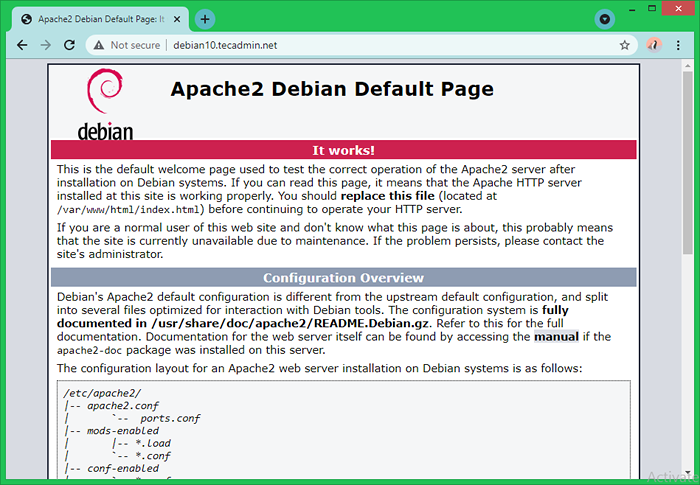
- 3852
- 949
- Seweryn Augustyniak
Stos lampy to połączenie Linux, APACHE, MYSQL i PHP. Tutaj Apache jest popularnym serwerem WWW, MySQL to system zarządzania bazą danych relacji, a PHP to język programowania zwykle używany do tworzenia aplikacji internetowych.
Większość stron internetowych jest zbudowana z PHP i MySQL, która jest hostowana w środowisku lampy. Na przykład popularne platformy internetowe Blogging WordPress, Drupal są opracowywane z PHP i MySQL. Oba są szeroko prowadzone w środowisku lampowym.
Ten instrukcja instruktażowa pomaga zainstalować i skonfigurować stos lamp w systemie Linux Debian 10.
Wymagania wstępne
Musisz mieć dostęp do konta Sudo do systemu Debian 10 Linux.
Zaloguj się do systemu Debian 10 i zaktualizuj aktualne pakiety do najnowszych dostępnych wersji.
sudo apt aktualizacja && sudo apt aktualizację Zainstaluj również poniższe pakiety w systemie wymagane do poleceń w tym samouczku.
sudo apt instaluj certyfikaty CA apt-transport-https Krok 1 - Instalowanie Apache
Apache 2.4 pakiety są dostępne w ramach domyślnych repozytoriów systemu Debian 10. Możesz po prostu zainstalować najnowsze pakiety Apache2, uruchamiając następujące polecenie:
sudo apt zainstalować apache2 Powyższe polecenie dodaje również niektóre zależne pakiety w swoim systemie. Instalator automatycznie uruchomi usługę Apache2, możesz zweryfikować to za pomocą następującego polecenia:
SUDO SYSTEMCTL STATUS APACHE2 Powinieneś znaleźć Apache w stanie działającym. Teraz uzyskaj dostęp do adresu IP serwera lub nazwy domeny wskazanej na adres IP serwera w przeglądarce internetowej. Znajdziesz domyślną stronę docelową, jak pokazano poniżej:
W moim przypadku wskazałem subdomenę Debian10.tecadmin.internet do systemu Debian 10. Następnie dostęp do niego w przeglądarce internetowej, na przykład:
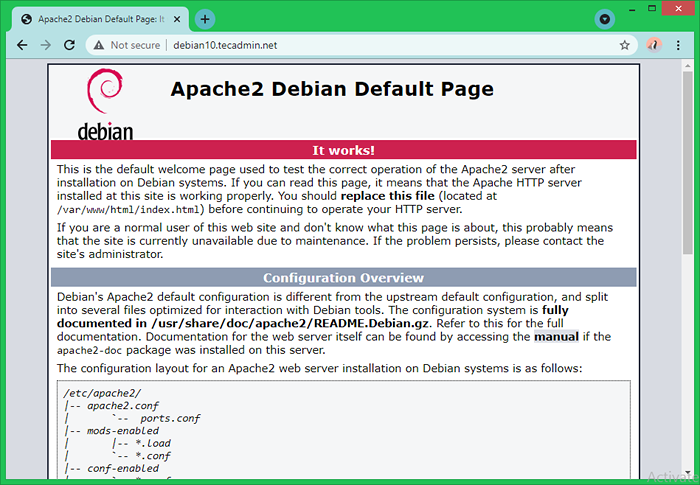 Domyślna strona Apache na Debian 10
Domyślna strona Apache na Debian 10Krok 2 - Instalowanie MySQL
Domyślne repozytorium Debiana 10 zawiera MARIADB (wymiana MySQL) jako domyślny serwer bazy danych. Jeśli masz w porządku z MARIADB Wykonaj polecenia, aby zainstalować instalację, śledź samouczek instalacyjny MySQL Server.
sudo apt instint mariadb-server Po zainstalowaniu pakietów MySQL wykonaj następujące, aby skonfigurować serwer MySQL po raz pierwszy.
sudo mysql_secure_instalation Powyższe polecenie uruchomi kreator konfiguracji. Postępuj zgodnie z instrukcjami na ekranie. Uwzględniliśmy kroki, które wymagały wejścia użytkownika jak poniżej:
- Na nowo zainstalowanym serwerze po prostu naciśnij ENTER:
Wprowadź bieżące hasło dla root (wprowadź dla brak): ok, pomyślnie używane hasło, przejście…
- Naciśnij „y”, a następnie wprowadź bezpieczne hasło, aby ustawić konto root MySQL.
Ustaw hasło roota? [T/N] Y Nowe hasło: Wprowadź nowe hasło:
- Naciśnij „Y” i naciśnij Enter, aby usunąć anonimowych użytkowników:
Usuń anonimowych użytkowników? [Y/n] y
- Naciśnij „Y” i naciśnij Enter, aby ograniczyć dostęp do zdalnego dostępu do konta głównego:
Zdalnie odrzucaj logowanie root? [Y/n] y
- Naciśnij „Y” i naciśnij Enter, aby usunąć testę testową utworzoną domyślnie podczas instalacji:
Usuń testową bazę danych i dostęp do niej? [Y/n] y
- Na koniec naciśnij „Y” i naciśnij Enter, aby ponownie załadować uprawnienia.
Załaduj teraz tabele uprawnień? [Y/n] y
Kreator bazy danych jest już zakończony. Twój serwer jest gotowy do dostępu.
Wpisz poniżej polecenie, aby uzyskać dostęp do powłoki MySQL Server.
mysql -u root -p Wyjście:
Wprowadź hasło: Witamy w monitor Mariadb. Polecenia kończą się; lub \ g. Twój identyfikator połączenia Mariadb to 51 serwerowa wersja: 10.3.27-MariaDB-0+Deb10u1 Debian 10 Copyright (c) 2000, 2018, Oracle, Mariadb Corporation AB i inni. Typ „Pomoc”; lub „\ h”, aby uzyskać pomoc. Typ „\ c”, aby wyczyścić bieżącą instrukcję wejściową. Mariadb [(brak)]>
Krok 3 - Instalowanie PHP
Domyślne repozytoria systemowe Debian 10 zawierają starszą wersję PHP. Aby zainstalować najnowszą wersję PHP, dodaj do systemu PPA innej firmy. Uruchom poniższe polecenie, aby dodać PPA do swojego systemu.
wget -q https: // pakiety.Sury.org/php/apt.GPG -O- | sudo apt-key add -sudo echo "deb https: // pakiety.Sury.org/php/buster main "| tee/etc/apt/źródła.lista.D/php.lista
Następnie zaktualizuj pamięć podręczną APT w swoim systemie:
Aktualizacja sudo apt Zainstaluj PHP wraz z wymaganymi modułami. Aby zainstalować najnowszą wersję PHP, wykonaj następujące polecenie, przejdź do następnego polecenia, aby zainstalować określoną wersję PHP.
sudo apt Zainstaluj php php-mysql libapache2-mod-php sudo apt instal PHP7.1 php7.1-MYSQL Libapache2-Mod-Php7.1 Naciśnij „y”, aby potwierdzić, aby ukończyć proces instalacji.
Krok 4 - Sprawdź wersję PHP
Aby zweryfikować konfigurację lampy w systemie, utwórz skrypt PHP z phpinfo () Funkcja pod rootem dokumentu Apache. Aby to zrobić, edytuj /var/www/html/info.php plik w swoim ulubionym edytorze tekstu i dodaj poniżej zawartość do pliku i zapisz ją.
| 123 |
Teraz uzyskaj dostęp do informacje.php Plik w przeglądarce internetowej za pomocą adresu IP systemu lub nazwy domeny wskazanej na ten adres IP.
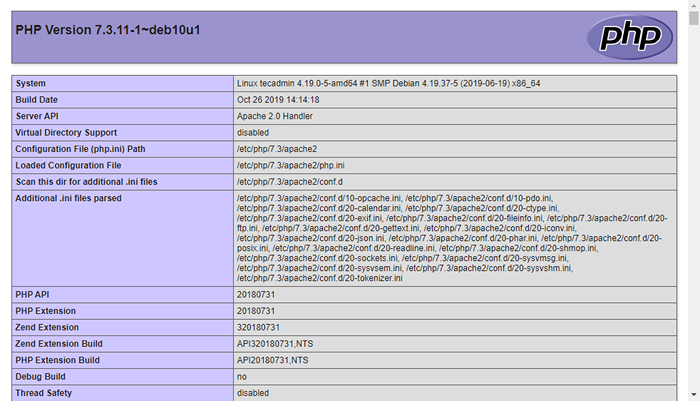
Otóż to. Z powodzeniem zainstalowałeś Apache, MySQL i PHP w swoim systemie Linux Debian 10.
Krok 5 - Zabezpiecz Apache z Let's Encrypt
Certyfikat SSL można wydać tylko dla domeny lub subdomeny. Jak już wskazaliśmy subdomenę na nasz adres IP systemu Debian 10. Teraz utwórz plik konfiguracyjny VirtualHost w Apache dla domeny.
Nazwa domeny zostanie zmieniona w twoim przypadku. Zaktualizuj więc Debian10.tecadmin.Net z nazwą domeny dla poniższych poleceń i konfiguracji.
sudo nano/etc/apache2/witryny-dostępny/debian10.tecadmin.internet.conf Dodaj następującą zawartość do pliku. Zmień nazwę serwera i dokumentuj root na właściwą lokalizację
ServerAdmin [email protected] Servername Debian10.tecadmin.Net DocumentRoot/var/www/html auglingerride all| 12345678 |
Zapisz i zamknij plik konfiguracyjny.
Następnie włącz plik konfiguracyjny Apache. Spowoduje to połączenie pliku konfiguracyjnego z katalogu dostępnego witryn do katalogu obsługującego witryny.
sudo a2ensite debian10.tecadmin.internet Załaduj ponownie konfigurację Apache, aby ponownie załadować ustawienia:
Sudo Systemctl RELOOD APACHE2 Masz aktywną witrynę skonfigurowaną na serwerze Apache.
Teraz zainstaluj CertBot, zaszypujmy klienta wraz z wtyczką Apache w systemie Debian. Wykonaj poniższe polecenia, aby zainstalować certyfikat.
sudo apt instal Python3-Certbot Python3-Certbot-Apache Po zakończeniu instalacji. Uruchom następujące polecenie, aby poprosić o certyfikat SSL. To polecenie skanuje wszystkie strony skonfigurowane w Apache.
Sudo certbot -Apache 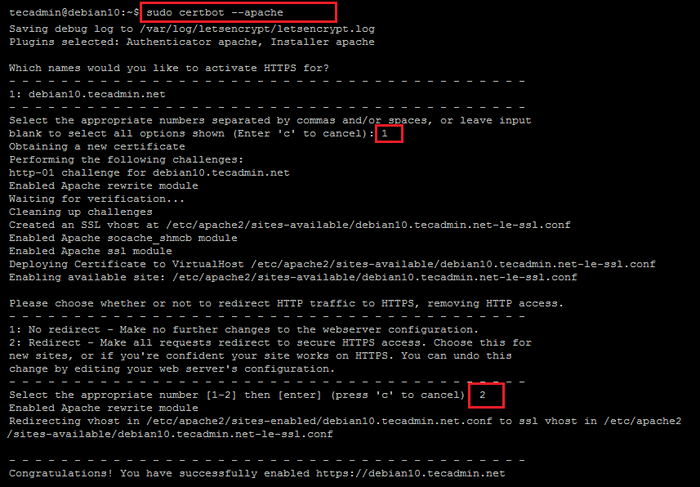 Bezpieczny apache z Lets Encrypt SSL
Bezpieczny apache z Lets Encrypt SSLPodczas pierwszego uruchomienia polecenie poprosi Cię o podanie adresu e -mail i wyraża zgodę na wysłanie powiadomień SSL, takich jak odnowienie itp.
Następnie wymieniono wszystkie witryny skonfigurowane w Apache i monit o wprowadzenie identyfikatora witryny do wydania certyfikatu do tego. W moim przypadku identyfikator strony wynosi 1. Możesz wybrać wiele witryn z osobnymi identyfikatorami poleceń.
Po zakończeniu autoryzacji polecenie monit o konfigurację automatycznego przekierowania. Wybierz dowolną liczbę naszego wyboru i wymagania.
Wszystko to utworzy dodatkowy plik konfiguracyjny Apache z nowo wydanym certyfikatem do słuchania na TLS/SSL na porcie 443.
Teraz ponownie uzyskaj dostęp do swojej domeny w przeglądarce i zweryfikuj certyfikat SSL.
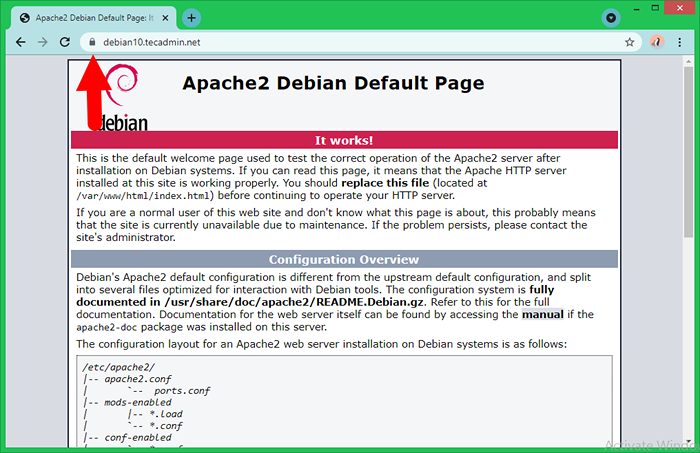
Wniosek
Ten samouczek pomógł ci skonfigurować środowisko lamp w systemie Debian 10 Buster Linux. Dodatkowo zawiera instrukcje dotyczące zabezpieczenia Apache za pomocą certyfikatu Let's Encrypt SSL.

